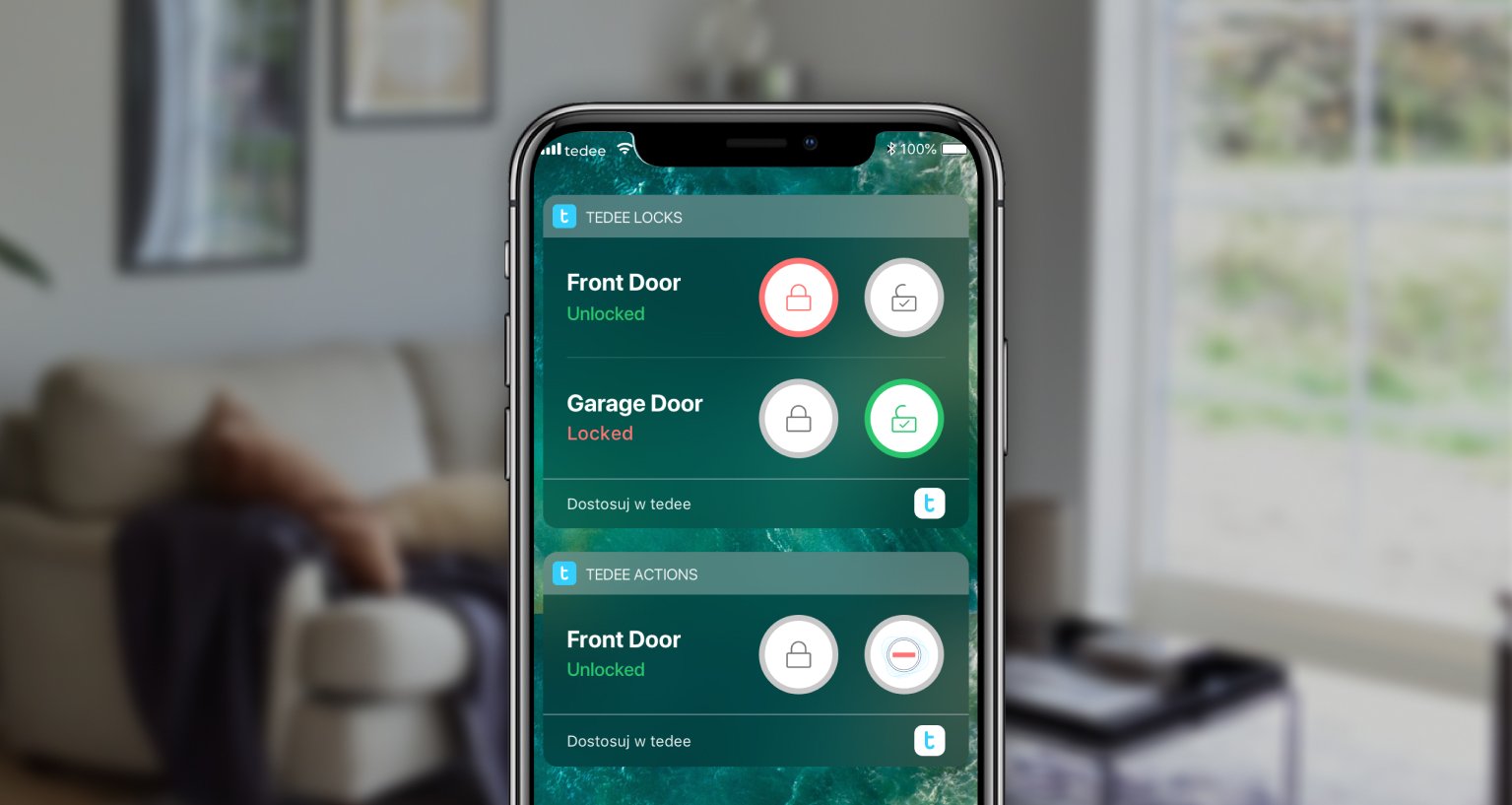
Come usare i widget Tedee per iOS?
Due tipi di widget mobili ti permettono di controllare completamente la tua serratura intelligente o più serrature intelligenti Tedee. Scopri come attivarli nell’app Tedee e come aggiungerli alla schermata Oggi del tuo iPhone.
Scopri di più sui widget mobili >>
I widget Tedee sono disponibili nella schermata Oggi di iOS. nell’elenco espandibile dei widget. Un pannello di controllo dei widget è disponibile quando scorri verso sinistra dal menu della schermata Home.
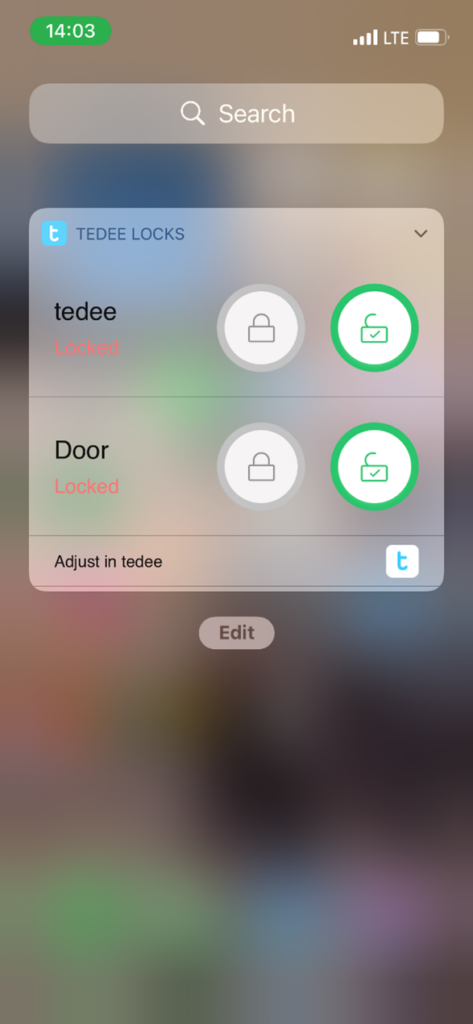
La schermata Oggi di iOS può essere accessibile anche su uno smartphone bloccato. In questo modo è possibile controllare lo smart lock con un widget corrispondente, anche senza sbloccarlo.
Se vuoi abilitarla, vai nelle impostazioni di iOS, scegli “Face ID e Passcode” e attiva la visualizzazione di oggi nella sezione “Consenti accesso quando bloccato”.
Abilitare la visualizzazione della schermata Oggi senza sbloccarla rende il tuo smart lock meno sicuro.
Come abilitare i widget di iOS?
Per abilitare i widget di Tedee sono necessari due passaggi: abilitarli nell’app e aggiungerli alla schermata Oggi.
1. Abilita i widget nell’app Tedee
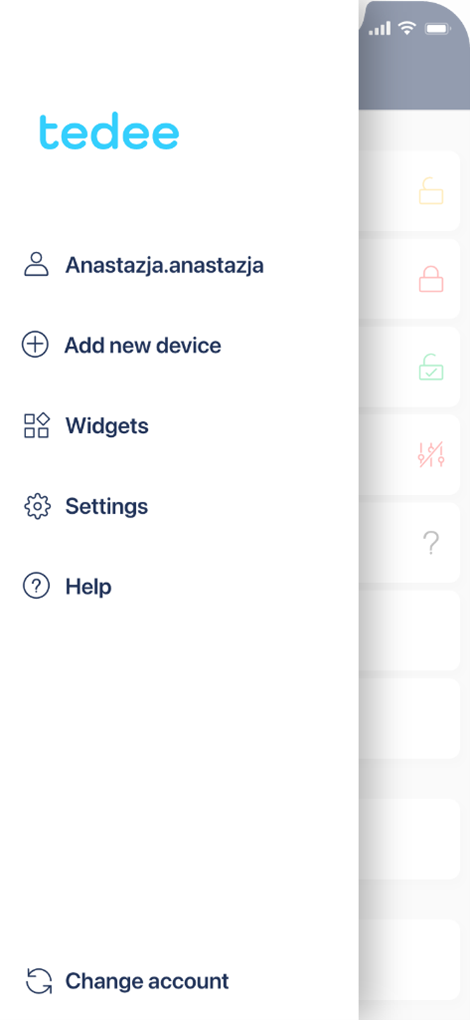 |
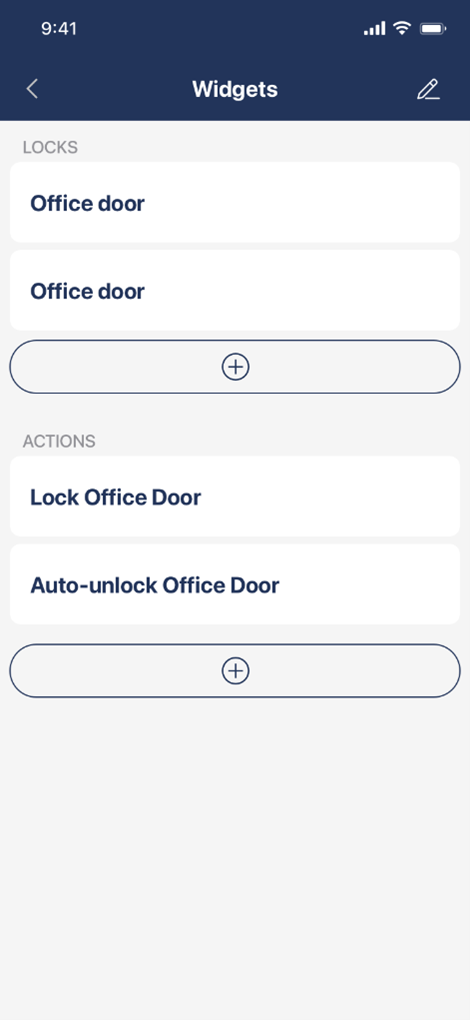 |
Scegli Widget dal menu laterale dell’app Tedee.
Qui troverai due sezioni dedicate ai widget di tipo Serrature e Azioni.
Devi abilitare, impostare e associare il widget scelto a una determinata serratura intelligente.
Widget Serrature
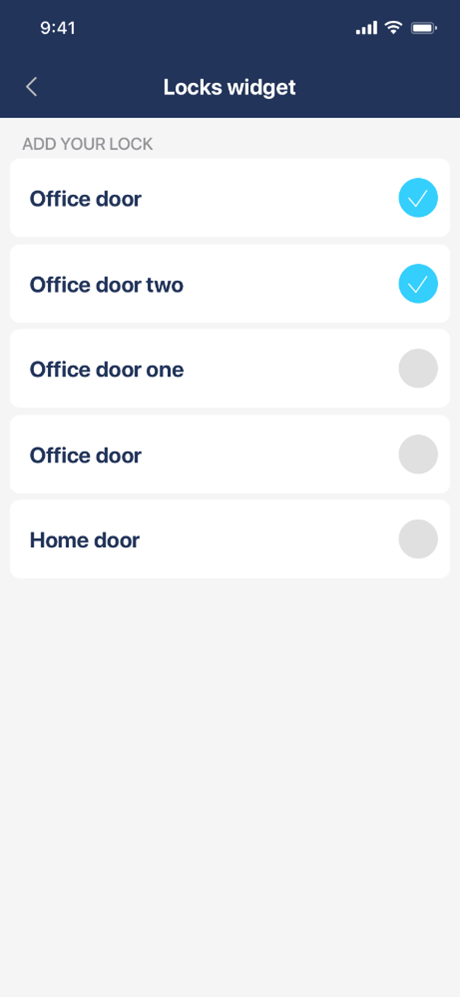
Dato che i widget Serrature ti danno il pieno controllo su una serratura scelta, devi semplicemente scegliere quale serratura intelligente desideri utilizzare all’interno di questo menu.
Puoi scegliere numerose serrature intelligenti. Tuttavia, ricorda che se non si adattano tutti allo schermo dello smartphone, dovrai far scorrere il widget verso l’alto e verso il basso.
Widget Azioni
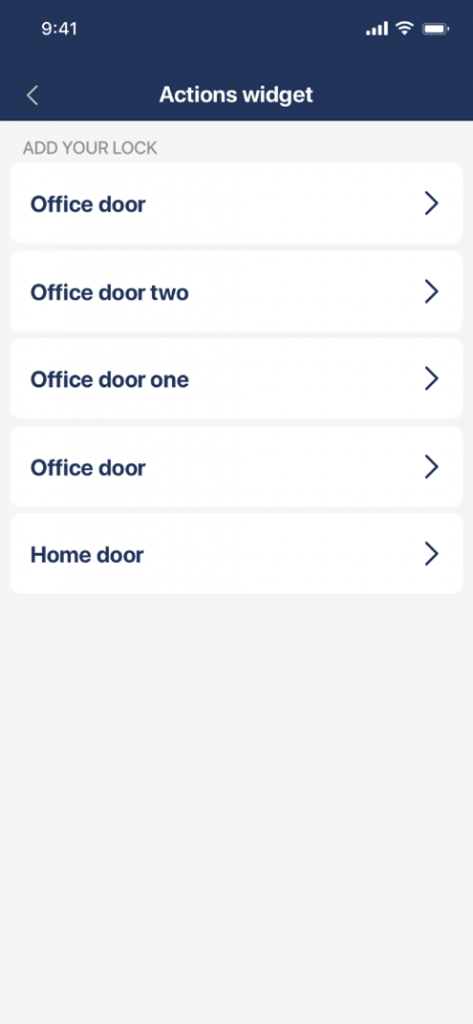 |
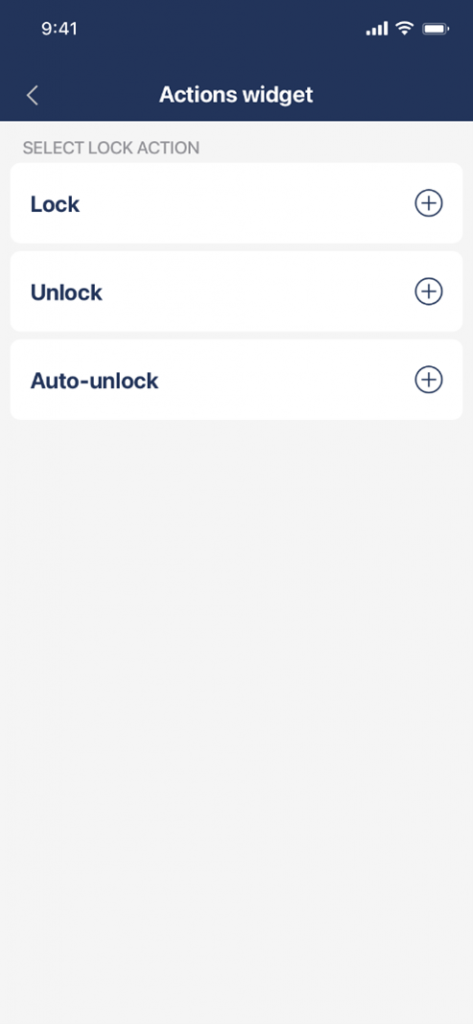 |
Quando aggiungi un widget Azioni, devi prima scegliere uno smart lock e poi assegnare un’azione particolare: bloccare, sbloccare o avviare lo sblocco automatico.
2. Aggiungere widget alla schermata Oggi
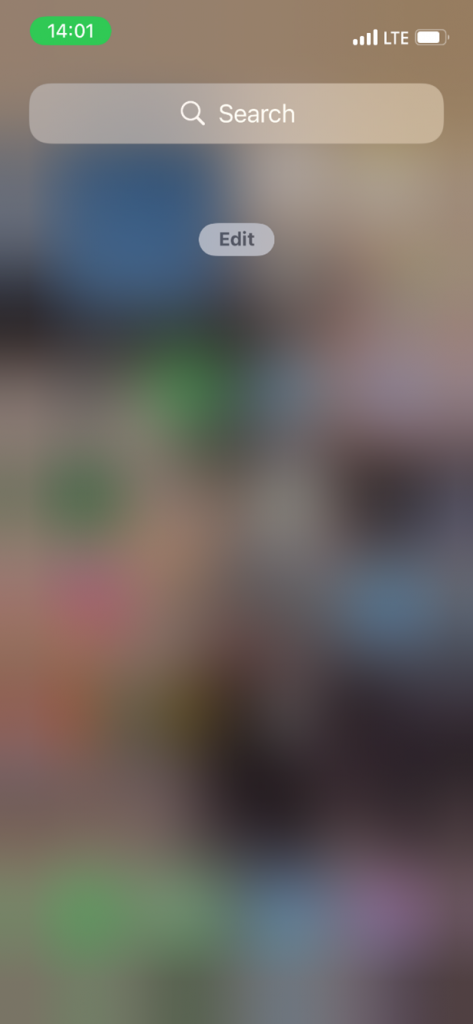 |
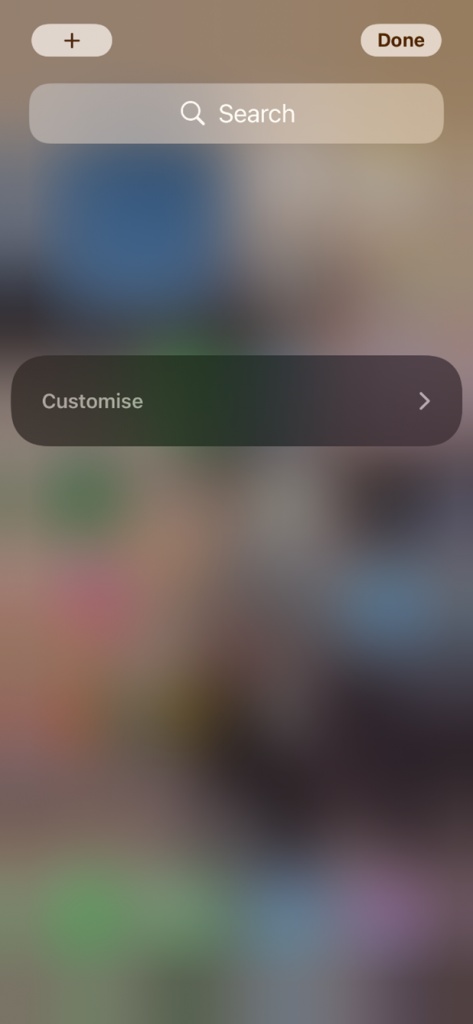 |
Scorri il dito verso sinistra dalla schermata Home di iOS per visualizzare la schermata Oggi.
Tocca un punto qualsiasi e tieni premuto per attivare la modalità di modifica, quindi tocca Personalizza in un pannello più scuro.
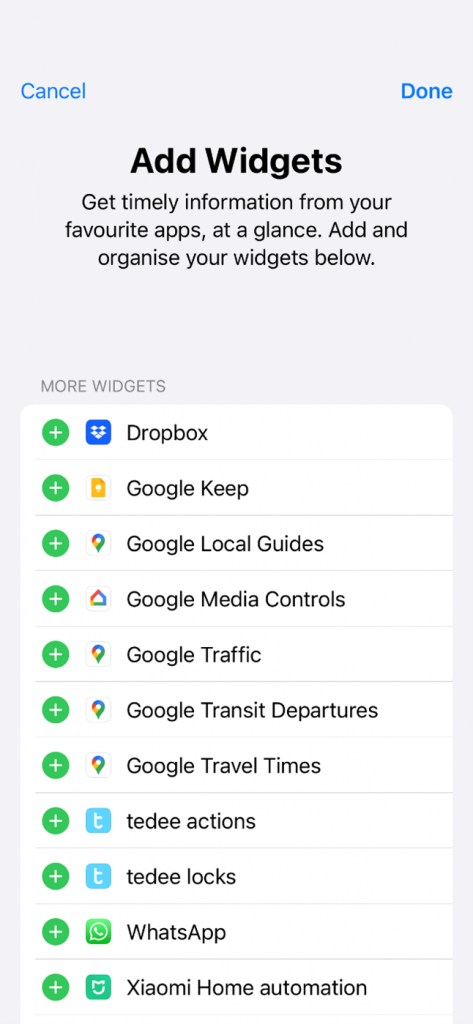 |
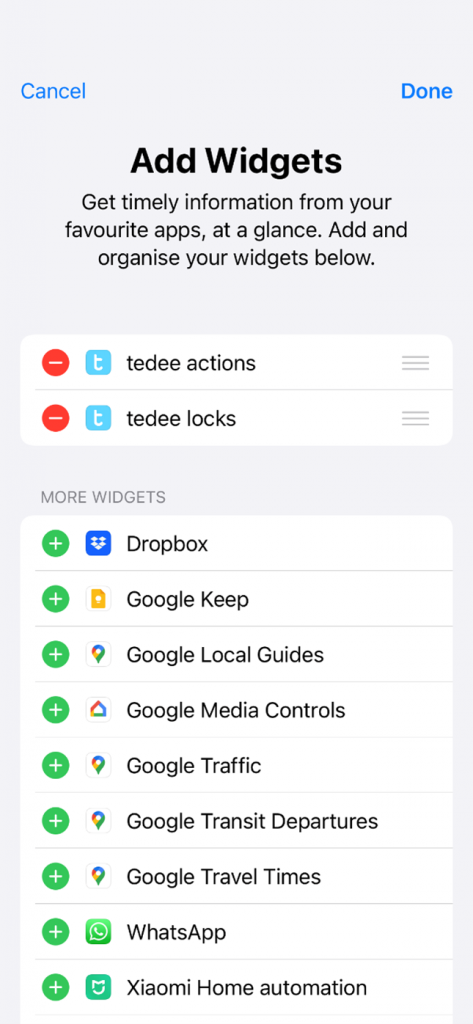 |
Scegli i widget di tedee per le azioni, i lucchetti o entrambi dall’elenco delle app disponibili. Puoi impostarli in ordine.
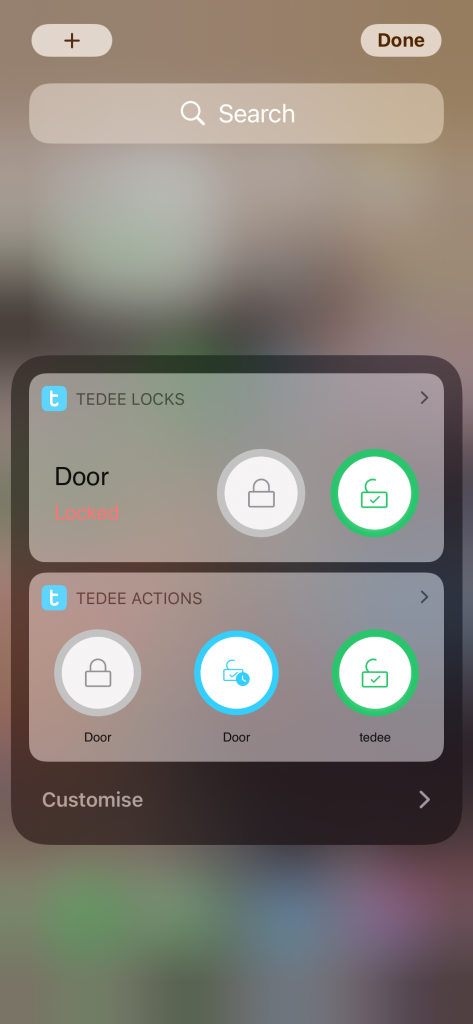 |
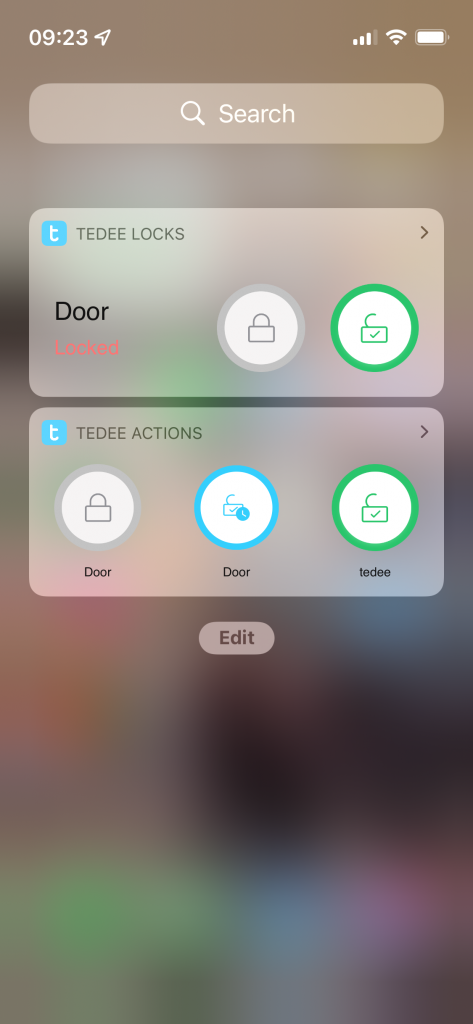 |
Tocca “Fatto” nell’angolo in alto a destra. I widget sono ora disponibili nella schermata Oggi.
I widget dei lucchetti sono visualizzati uno sotto l’altro. Se utilizzi numerosi lucchetti, potrebbe essere necessario premere la freccia per visualizzare altri controlli. Puoi cambiare il loro ordine nell’app Tedee.
Tutti i widget Azioni sono visualizzati uno accanto all’altro nella sezione Azioni di Tedee. Puoi cambiare l’ordine dei pulsanti nell’app Tedee.


















